यह wikiHow आपको सिखाता है कि एक सक्रिय विंडोज वायरलेस कनेक्शन के लिए वाई-फाई पासवर्ड कैसे खोजा जाए।
कदम
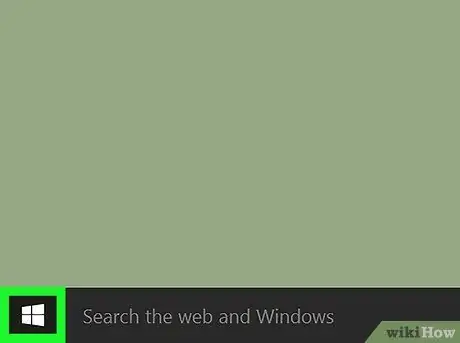
चरण 1. विंडोज़ में स्टार्ट पर क्लिक करें।
बटन विंडोज लोगो के समान है। यह बटन आमतौर पर निचले-बाएँ कोने में होता है।
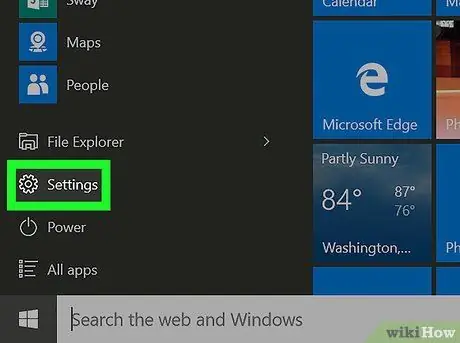
चरण 2. सेटिंग्स पर क्लिक करें

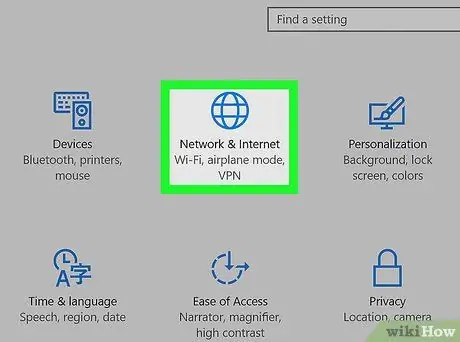
चरण 3. नेटवर्क और इंटरनेट पर क्लिक करें।

चरण 4. स्थिति पर क्लिक करें।
यह विकल्प बाएँ फलक के शीर्ष पर है और आमतौर पर डिफ़ॉल्ट रूप से चुना जाता है।
यदि आप पहले से वायरलेस नेटवर्क से कनेक्ट नहीं हैं, तो जारी रखने से पहले पहले वाई-फ़ाई से कनेक्ट करें।
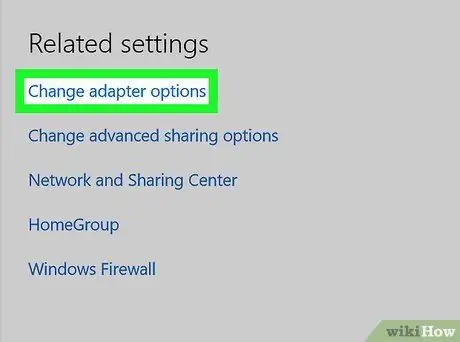
चरण 5. एडेप्टर सेटिंग्स बदलें पर क्लिक करें।
नेटवर्क कनेक्शन विंडो खुल जाएगी।
यदि यह विकल्प उपलब्ध नहीं है, तो विन + एस दबाकर विंडोज सर्च खोलें। अगला, नेटवर्क कनेक्शन टाइप करें, और क्लिक करें नेटवर्क कनेक्शन.
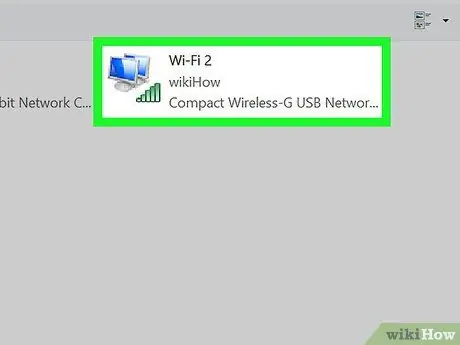
चरण 6. कनेक्टेड वाई-फाई नेटवर्क पर राइट-क्लिक करें।
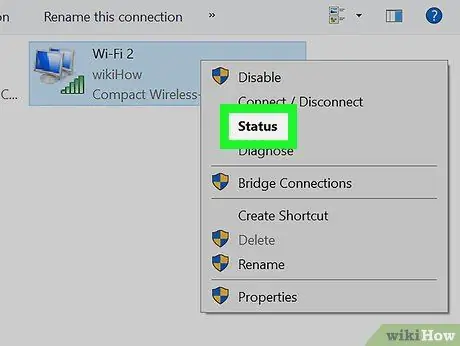
चरण 7. स्थिति पर क्लिक करें।
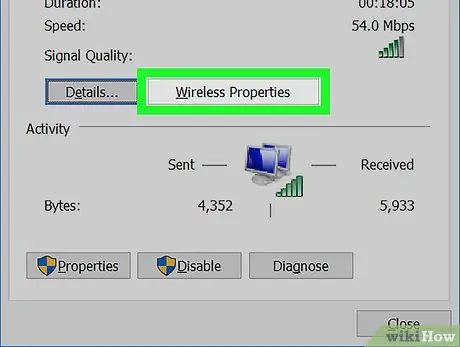
चरण 8. वायरलेस गुण क्लिक करें।
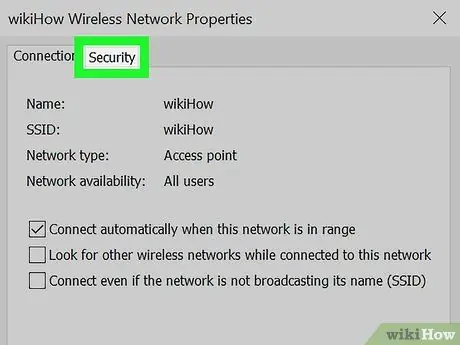
चरण 9. सुरक्षा टैब पर क्लिक करें।
अब पासवर्ड "नेटवर्क सुरक्षा कुंजी" बॉक्स में प्रदर्शित होगा, हालांकि यह अभी भी स्क्रैम्बल है।
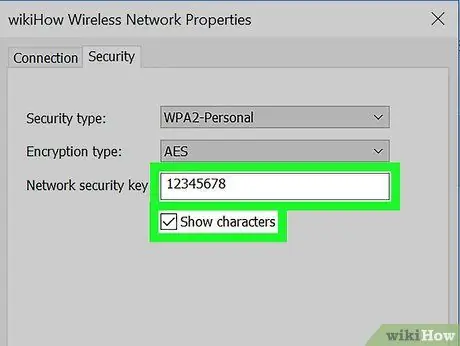
चरण 10. "अक्षर दिखाएं" के बगल में स्थित बॉक्स को चेक करें।
अब पासवर्ड स्क्रैम्बल नहीं किया गया है और "नेटवर्क सुरक्षा कुंजी" बॉक्स में प्रदर्शित होता है।







